如何导出iphone通讯录通讯录导入新手机「如何导出iphone通讯录」
- 手机资讯
- 2025-02-24
- 336

iPhone通讯录的导出是许多用户在日常使用中经常遇到的需求,无论是为了备份、迁移到新设备,还是为了与其他平台共享联系人信息,掌握正确的导出方法都至关重要。以下是几种常见的iPhone通讯录导出方法,帮助用户轻松实现数据迁移。
**方法一:使用iCloud同步通讯录**
iCloud是苹果提供的云存储服务,可以方便地将通讯录数据备份到云端,并在新设备上同步。用户只需在iPhone的“设置”中找到“iCloud”,确保“通讯录”选项已开启,并登录自己的Apple ID。之后,通讯录数据会自动同步到iCloud。在新设备上使用相同的Apple ID登录,即可实现通讯录的自动同步。此外,用户还可以通过访问iCloud.com,登录Apple ID后,点击“通讯录”图标,选择要导出的联系人,点击左下角的“齿轮”图标,选择“导出vCard”,将通讯录导出为vCard格式的文件。
**方法二:使用iTunes备份并导出通讯录**
对于习惯使用电脑进行备份的用户,iTunes是一个不错的选择。首先,将iPhone连接到电脑,并打开iTunes软件。在iTunes中选择设备后,点击“摘要”选项卡,在“备份”部分选择“本电脑”,然后点击“立即备份”。备份完成后,用户可以在iTunes的“设备”列表中找到备份文件。虽然iTunes本身不直接提供通讯录导出功能,但用户可以通过第三方软件(如EaseUS MobiMover)将备份文件中的通讯录数据导出为vCard(.vcf)文件或其他格式。
**方法三:直接在iPhone上导出通讯录**
对于只需要导出部分联系人或希望直接在手机上进行操作的用户,可以直接在“通讯录”应用中进行操作。打开“通讯录”应用后,选择需要导出的联系人或联系人组,然后点击左下角的“分享”按钮。在弹出的选项中,用户可以选择通过邮件、信息等方式将联系人名片发送给自己或他人,也可以选择导出为vCard格式的文件并保存到手机中。
**方法四:使用AirDrop传输通讯录**
AirDrop是苹果设备间的一种快速传输方式,用户可以通过AirDrop将通讯录从一个设备传输到另一个设备。在旧iPhone上打开“通讯录”应用,使用两根手指选择一个或多个联系人,然后长按选中的联系人,从弹出菜单中点击“分享”选项,选择AirDrop图标,并从附近设备列表中选择目标设备。联系人列表将出现在目标设备上,点击保存即可。








有话要说...